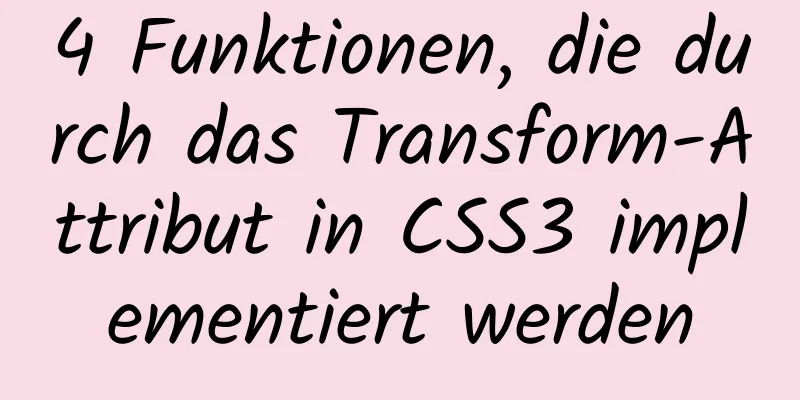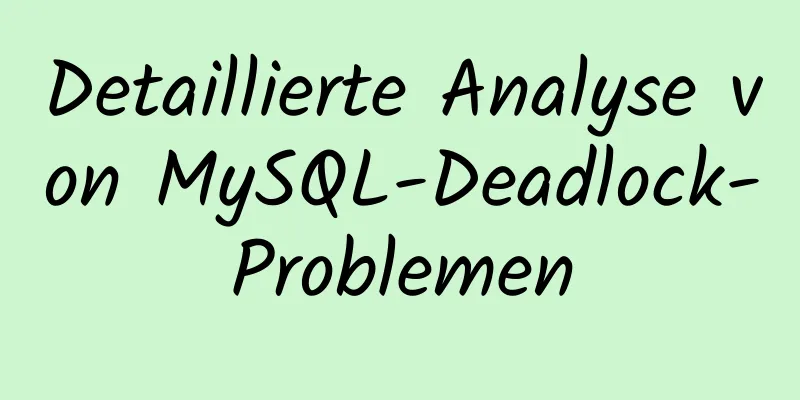Navicat für MySql Visueller Import von CSV-Dateien

|
In diesem Artikel wird der spezifische Code von Navicat für den visuellen Import von CSV-Dateien in MySql zu Ihrer Information bereitgestellt. Der spezifische Inhalt ist wie folgt Versionsnummer: Navicate 12 1. Erstellen Sie eine Datenbank, klicken Sie mit der rechten Maustaste auf die Tabelle und importieren Sie den Assistenten.
2. Wählen Sie das Format der importierten Datendatei, Weiter->
3. Wählen Sie die zu importierende CSV-Datei aus. Beachten Sie, dass das Kodierungsformat mit dem Dateikodierungsformat übereinstimmen muss, da sonst verstümmelte Zeichen erscheinen. Fahren Sie dann mit dem nächsten Schritt fort.
4. Wählen Sie das gewünschte Trennzeichen aus. Ich verwende Linux, daher ist das Datensatztrennzeichen LF, um die nächste Zeile anzuzeigen.
5. Passen Sie die Einstellungen entsprechend dem Inhalt Ihrer CSV-Datei an. Die Feldnamenzeile ist die Zeilennummer, in der sich der Feldname befindet, und die erste Datenzeile ist die Zeilennummer, in der sich die ersten Daten befinden. Die letzte Datenzeile kann leer gelassen werden. Ich werde das Standardzeitformat verwenden, da meine Datei keine Zeitdaten enthält.
6. Wählen Sie die Tabelle aus, in die Daten importiert werden sollen. Wenn sie nicht existiert, wird eine Tabelle mit demselben Namen erstellt. Wenn ich beispielsweise die Ereignistabelle erstellt habe, ist die neue Tabelle unten leer.
7. Passen Sie die Feldinformationen, den Datentyp und die Primärschlüsselinformationen in der ausgewählten Datentabelle an und klicken Sie auf „Weiter“.
8. Wählen Sie, die Daten direkt zur Zieltabelle hinzuzufügen. Wenn die Tabelle Daten enthält, können Sie „Kopieren: Alle Daten löschen und dann importieren“ auswählen.
9. Klicken Sie auf „Start“.
Wenn kein Fehler auftritt, ist der Import erfolgreich und Sie können die importierten Daten anzeigen
Das Obige ist der vollständige Inhalt dieses Artikels. Ich hoffe, er wird für jedermanns Studium hilfreich sein. Ich hoffe auch, dass jeder 123WORDPRESS.COM unterstützen wird. Das könnte Sie auch interessieren:
|
<<: Lösung für das Vue-Routing: Diese Seite mit dem Sprung „this.route.push“ wird nicht aktualisiert
>>: Beispiel zum Ändern der inländischen Quelle in Ubuntu 18.04
Artikel empfehlen
Informationen zur Installation von Homebrew auf dem Mac
Vor kurzem hat Xiao Ming einen neuen Mac gekauft ...
So installieren Sie den Zookeeper-Dienst auf einem Linux-System
1. Erstellen Sie den Ordner /usr/local/services/z...
Tutorial zur Installation von MySQL 8.0.11 unter Linux
1. Gehen Sie zur offiziellen Website, um das Inst...
So importieren und exportieren Sie Cookies und Favoriten in FireFox
FireFox ist ein weit verbreiteter Browser mit zah...
Vue implementiert WebSocket-Kundendienst-Chatfunktion
In diesem Artikel wird hauptsächlich die Implemen...
MySQL in Ubuntu 18.04 installieren (grafisches Tutorial)
Tipp: Die folgenden Vorgänge werden alle mit Root...
Detaillierte Erläuterung der Position der CSS-Sticky-Positionierung: Sticky-Problemgrube
Vorwort: position:sticky ist ein neues Attribut d...
CSS sorgt dafür, dass der Footer automatisch unten bleibt, wenn die Inhaltshöhe nicht ausreicht
Beim UI-Schnittprozess besteht die Seite häufig a...
Detaillierte Erklärung von Group By und Having in MySQL
Mit der GROUP BY-Syntax können die Abfrageergebni...
Eine kurze Analyse der Probleme mit JS-Originalwerten und Referenzwerten
Primitive Werte -> primitive Typen Number Stri...
So fragen Sie Daten aus mehreren unabhängigen Tabellen und Paging in MySQL ab
Mysql mehrere unabhängige Tabellen Abfragedaten u...
Methoden und Techniken zum schnellen Anzeigen von Webseitenbildern
1. Verwenden Sie .gifs statt .jpgs. GIFs sind im ...
Implementieren der Prioritätswarteschlange in JavaScript
Inhaltsverzeichnis 1. Einführung in die Priorität...
Die Element-UI-Tabelle realisiert die Dropdown-Filterfunktion
In diesem Artikelbeispiel wird der spezifische Co...
Verwenden Sie href in HTML, um beim Klicken auf einen Link ein Dialogfeld zum Herunterladen von Dateien anzuzeigen.
Ich habe heute einen neuen Trick gelernt. Ich kann...